Github是收到广大程序猿追捧的网站,各种源码资源应有尽有。Hexo是一款轻量级的Blog框架,安装和配置都很简单。两者结合即可搭建属于自己的免费博客,省时省力,既不用花钱买VPS,也不用花时间维护,这是属于白嫖党的胜利。
Step 1:创建Github账户
       创建Github账户这一步比较简单,就不赘述了。
Step 2:创建Github Pages
2.1 创建仓库
       首先新建一仓库,注意仓库的名字一定要为[Owner].github.io,这样才可以通过https://[Owner].github.io访问我们创建的Github Pages。
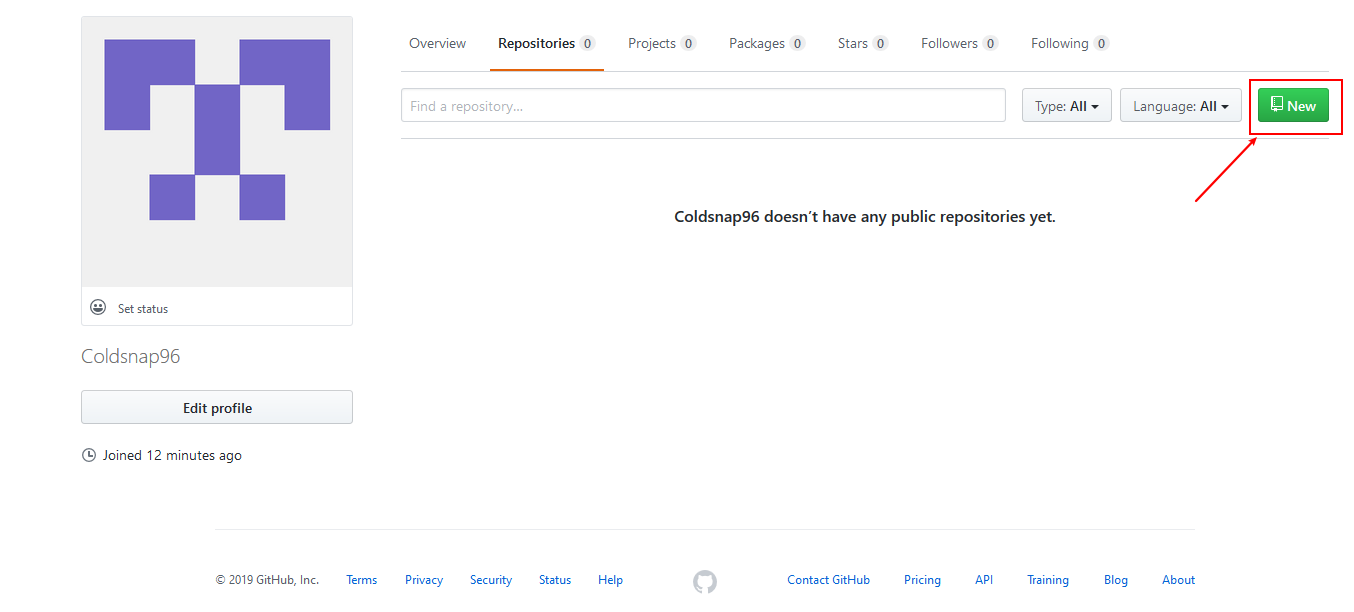
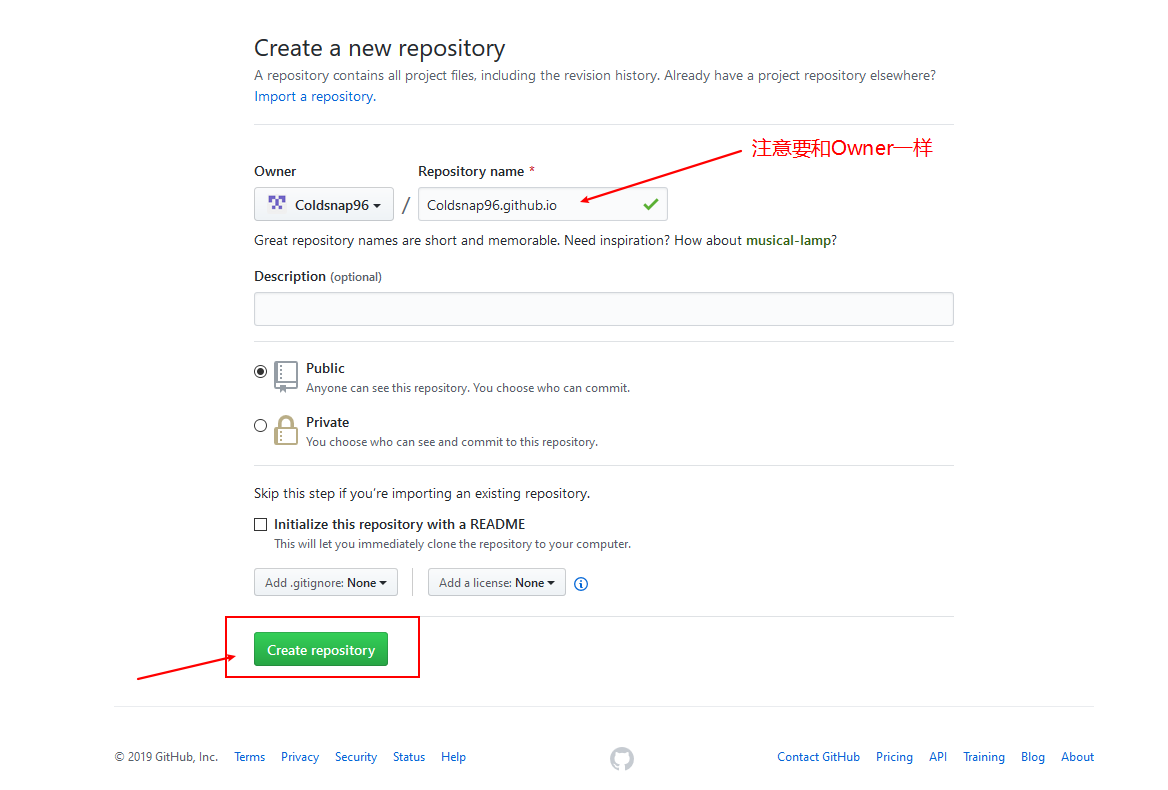
2.2 任意选择一个主题
       对新建的仓库选择settings,然后将设置页面拉倒最底下,找到GitHub Pages部分,任意选择一个主题即可。
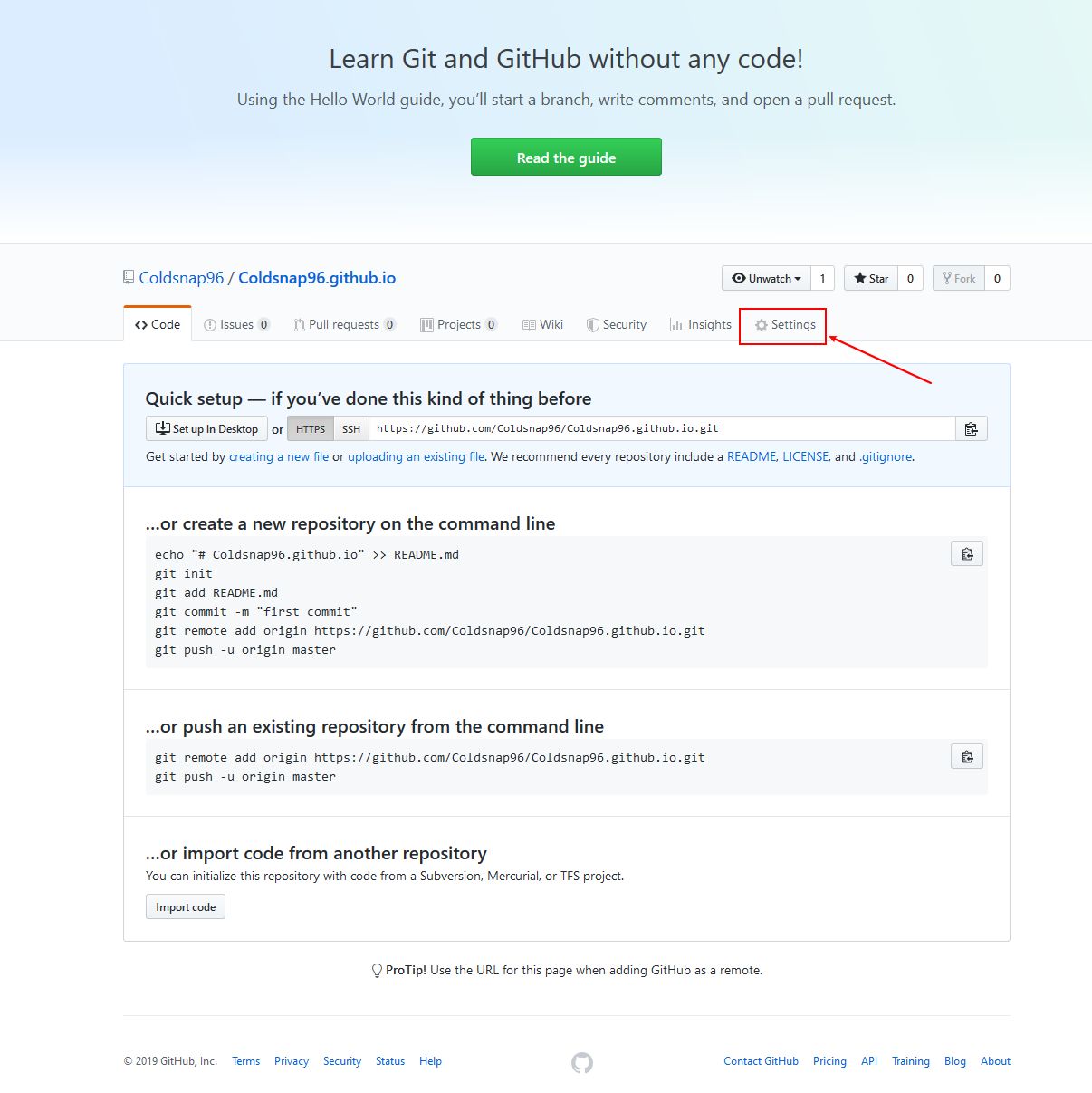
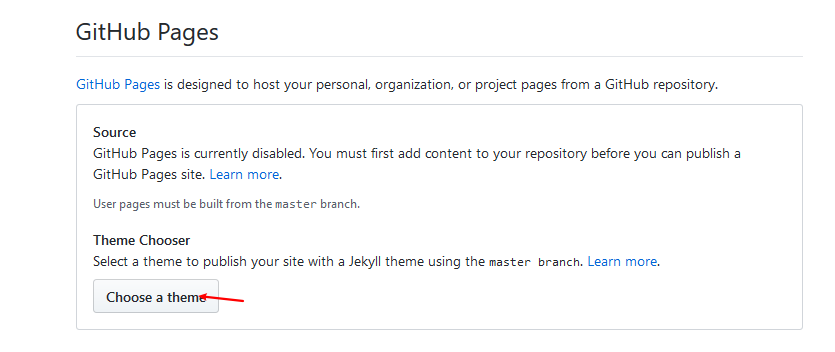
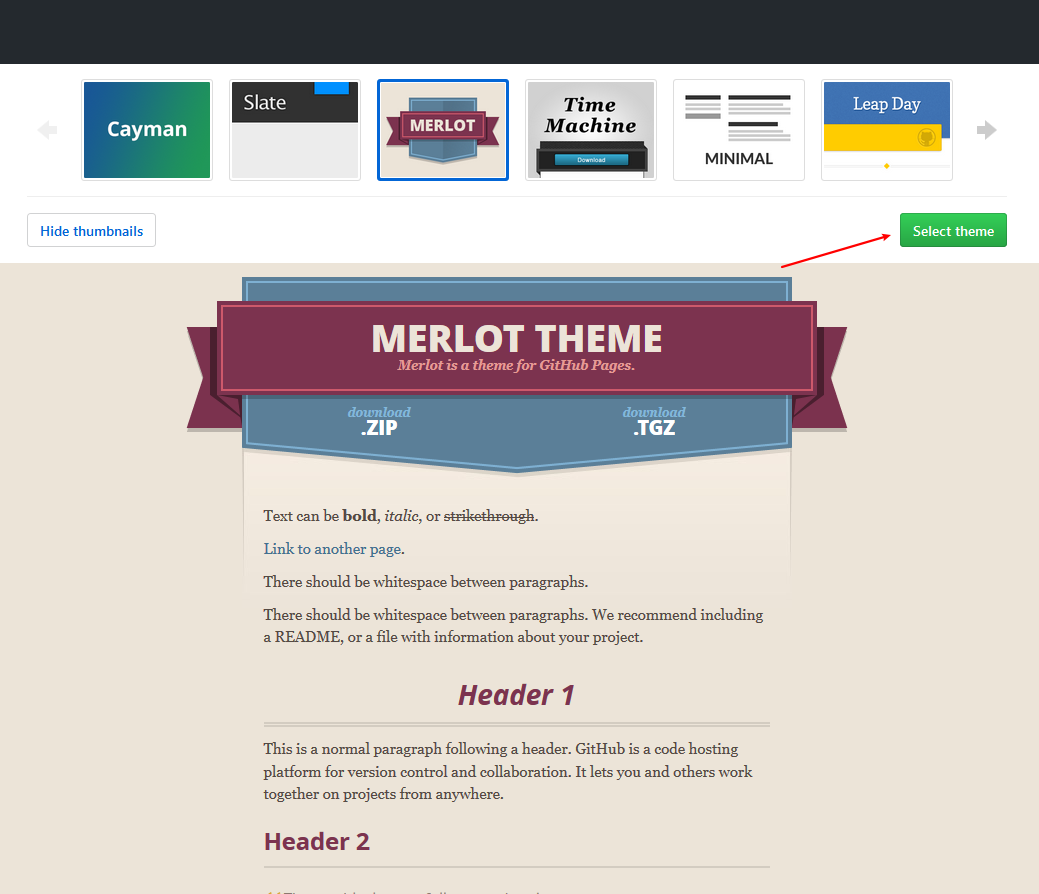
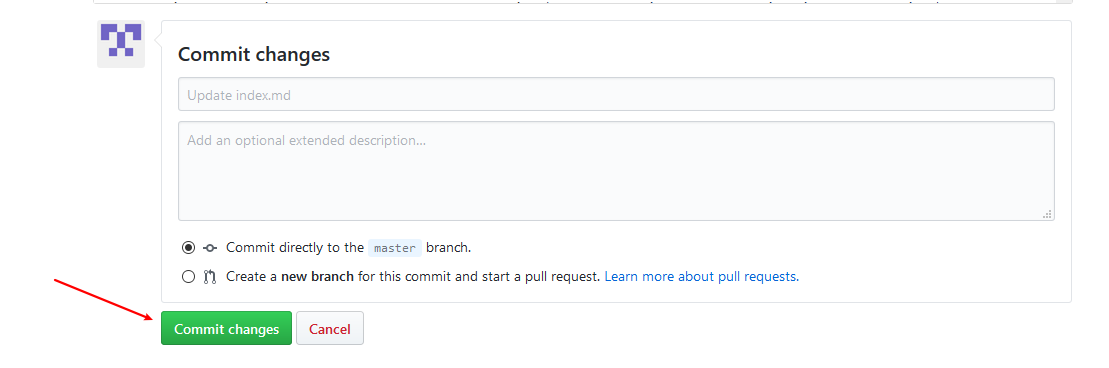
       这样就完成了Github Pages的设置,访问我们的博客主页https://[Owner].github.io,就可以看到暂时搭建好的主页模版。
Step 3:安装Git
       前往Git官网下载安装即可,安装过程中所有选项均默认即可。
Step 4:安装Node.js
       前往Node.js官网下载安装即可,安装过程中的所有选项也均默认即可。
Step 5:安装Hexo
       下面是最关键的一步了,就是安装Hexo。创建一个用来存放Hexo组件的目录,例如D:\Blogs,进入该目录,右键选择Git Bash here。
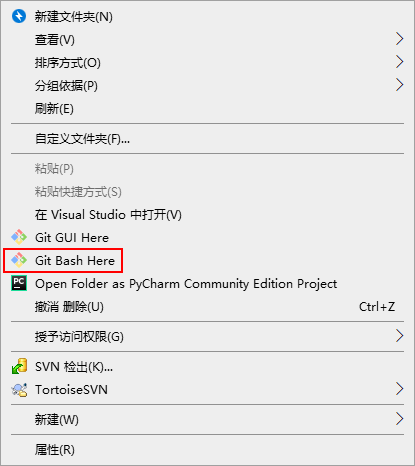
       然后使用npm安装hexo客户端:
1 | $ npm install hexo-cli -g |
       下载好hexo后,进行初始化:
1 | $ hexo init |
       查看所安装的hexo版本:
1 | $ hexo -v |
       查看帮助说明文档:
1 | $ hexo h |
       打开本地博客目录下的_config.yml文件,最下面找到Deployment模块,将标记的部分替换成自己的[Owner]即可:
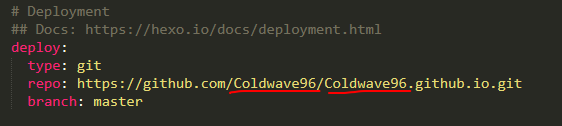
       使用hexo s在本地4000端口开启服务,浏览器访问http://127.0.0.1:4000 即可看到我们的博客首页:
1 | $ hexo s |
       这样个人博客就算搭建成功了,之后的工作就是美化自己的博客,发布blogs了。当然所有要发布的blogs需要用markdown语法去写,然后保存为.md格式的文件,放到之前你创建的文件夹下的/source/_posts/m目录下。
       本地写好博文,用hexo s命令在本地查看效果修改,终稿使用hexo g && hexo d命令发布到你的Github Pages上去,过程中可能会要求你输入自己的Github帐号和密码。
Options
Options 1:主题
       按照上述步骤搭建好的个人博客,主题应该是hexo自带的landscape风格,如果不喜欢的话,这里有很多不同风格的主题,大家可以选择自己喜欢的。
Options 2:配置
       包括hexo的配置以及自己更换的主题的配置,都是通过修改_config.yml文件实现。关于hexo的配置,这个页面也许对你有用。至于不同的主题的配置,则需要自己去找一下喽。
Problems
Problem 1:找不到Git
       在执行hexo d命令时可能会出现这个错误,解决方法:
1 | npm install hexo-deployer-git --save |
Problem 2:无法自动检测邮箱
       同样在执行hexo g && hexo d命令时可能会出现该问题,解决方法会在报错信息中给出,只需执行相应命令即可。